修改多个Excel2010的文档的作者
2013年12月05日 10:16 发布来源:Excel网
上节我们学习了修改单个Excel2010文档的作者名字,若想一次性修改多个Excel2010的文档的作者,可按如下方法进行操作。
1、将要修改的文档全部放在同一个文件夹中。并全部选中,单击鼠标右键,在弹出的快捷菜单中选择“属性”选项。
2、弹出多个文档共同的属性窗口。单击“摘要”选项卡。然后单击“高级”按钮,如图1所示。
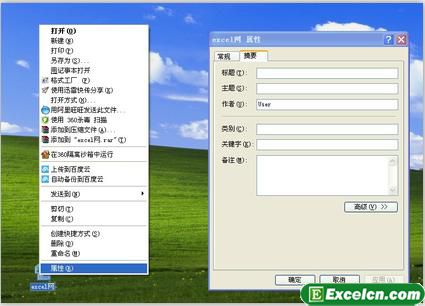
图1
3、对话框切换到高级设置界面。单击“作者”选项后面的“多个数值”文本。并输入作者名称。
4、单击“确定”按钮。将作者名称应用到Excel文档中。将鼠标指针放在更改作者后的文档图标上。即可查看作者名称。如网2所示。

图2
Excel网小王提醒你:在文档属性对话框中,除了可以设置作者名称外,还可以为文档添加统一的标题、主题和类别等,用户可以自己进行个性化尝试。
原创文章如转载请注明:转载自Excel学习网 [ http://www.excelxx.com/]
需要保留本文链接地址:http://www.excelxx.com/jiaocheng/excel2010/62.html
需要保留本文链接地址:http://www.excelxx.com/jiaocheng/excel2010/62.html
上一篇:更改Excel2010默认用户名称
下一篇:巧妙扩大Excel2010编辑区域
相关教程:
经典Excel学习视频及教程推荐:
Excel优秀工具推荐:
小工具推荐:
